HTMLリンクタグのrel属性_HTML/Xhtml_Webページ制作
タグ は、現在のドキュメントと Web コレクション内の他のドキュメントとの関係を定義します。 link 要素は空の要素であり、属性のみが含まれます。この要素は head セクションにのみ存在できますが、何度でも出現できます。 HTML では、 タグには終了タグがありません。 XHTML では、 タグを正しく閉じる必要があります。
HTML の標準の一般属性に加えて、link 要素には、charset、href、hreflang、media、rel、rev、target、title、type などの多くのオプション属性も含まれています。これらの属性のうち、target は Transitional および Frameset DTD でのみ使用でき、その他の属性は Strict、Transitional、および Frameset DTD で使用できます。
これらの属性の中で、rel 属性が核となります。この記事では、Script House が私たちが知っているいくつかの rel 属性と、初心者の友達が学ぶのに適した WordPress のリンク要素の処理について紹介します。
1. 外部スタイルシートを呼び出す
(1) モニタースタイルシート
link タグの最も一般的な使用法は、次のような外部スタイル シートを呼び出すことです:
<code><span class="start-tag">link</span><span class="attribute-name"> <span style="COLOR: #ff9900">rel</span></span><span style="COLOR: #ff9900">=</span><span class="attribute-value"><span style="COLOR: #ff9900">"stylesheet"</span> </span><span class="attribute-name">href</span>=<font face="Arial"><span class="attribute-value">"http://paranimage.com/wp-content/themes/v5/style.css" </span><span class="attribute-name">type</span></font>=<font face="Arial"><span class="attribute-value">"text/css" </span><span class="attribute-name">media</span></font>=<font face="Arial"><span class="attribute-value">"screen" </span><span class="error"><span class="attribute-name">/</span></span></font>></code>
href はターゲット ドキュメントの URL、type はターゲット URL の MIME タイプ、media はドキュメントが保存されているデバイスを指定します。と表示されます。
(2). 印刷デバイスのスタイルシート
webdesignerwall の次のスタイル シート呼び出しは、ドキュメントが印刷デバイスに表示されるときの CSS スタイルを指定します:
<code><span class="start-tag">link</span><span class="attribute-name"> <span style="COLOR: #ff9900">rel</span></span><span style="COLOR: #ff9900">=</span><span class="attribute-value"><span style="COLOR: #ff9900">"stylesheet"</span> </span><span class="attribute-name">href</span>=<font face="Arial"><span class="attribute-value">"http://www.webdesignerwall.com/wp-content/themes/wdw/print.css" </span><span class="attribute-name">type</span></font>=<font face="Arial"><span class="attribute-value">"text/css" </span><span style="COLOR: #ff9900"><span class="attribute-name">media</span>=</span><span class="attribute-value"><span style="COLOR: #ff9900">"print"</span> </span><span class="error"><span class="attribute-name">/</span></span></font>></code>
(3) 置換可能なスタイルシート
。一部の Web ページでは、次のようなスタイル シート呼び出しコードが表示される場合もあります。
<code><span class="start-tag">link</span><span class="attribute-name"> <span style="COLOR: #ff9900">rel</span></span><span style="COLOR: #ff9900">=</span><span class="attribute-value"><span style="COLOR: #ff9900">"alertnate stylesheet"</span> </span><span class="attribute-name">href</span>=<font face="Arial"><span class="attribute-value">"http://paranimage.com/wp-content/themes/v5/red.css" </span><span class="attribute-name">type</span></font>=<font face="Arial"><span class="attribute-value">"text/css" </span><span class="attribute-name">media</span></font>=<font face="Arial"><span class="attribute-value">"screen" </span><span class="error"><span class="attribute-name">/</span></span></font>></code>
このコードは、最初のリンク要素と同時に使用される置換可能なスタイル シートを定義します。最初のスタイル シートは、ユーザーが置換スタイルを選択できるようにします。ただし、この置換操作にはブラウザのサポートが必要ですが、IE など多くのブラウザはサポートしていません。
そのため、置換スタイルを使用する Web ページは通常、ユーザーがインターフェイス スタイルを自由に切り替えられるように、スタイル シート切り替え JS を使用します。誰もがこれを見たことがあるはずです。一部の Web サイトでは Web ページに複数の色が定義されています。 WordPress ユーザーが興味がある場合は、Small Potato の WPDesigner7 をダウンロードして、この WordPress テーマを試してみることができます (または デモをチェックしてください)。シンプルな JS と複数の置換可能なスタイルにより、ユーザーは Web ページの色を変更できます。もう少し高度なバージョンとして、JS を使用して、日中は明るい色で表示し、夜は暗い色で表示するなど、時間の経過とともにスタイルを変更することもできます。
注: 優先スタイルとして media="all" を指定してから、Web 標準との一貫性を高める印刷スタイルを追加します (ただし、通常の Web サイトの場合、印刷スタイルを希望する人はほとんどいません)。ウェブページ)。 Parlan 画像には定義された印刷スタイルがありません。後で時間をかけて実行します。
注: 置換可能なスタイルを使用するかどうかは、検討する価値のある問題です。配色を変更するだけで全体のトーンが同じであれば、それは許容されます。しかし、WordPress ユーザーなどの友人の中には、複数の全く異なるスタイルのテーマを有効にし、プラグインを使用してユーザーが自由に変更できるようにする人もいます。これはクールに思えるかもしれませんが、私からのアドバイスは、そんなことはしないことです。 SEOに影響するかどうかは別として、Webサイトに対する固定的なイメージを人々に持たせることになります。
2. Web サイトのお気に入りアイコンを定義します
ファビコン/お気に入りアイコン の詳細については、Baidu 百科事典 (1、2) を表示し、次のコードを使用して呼び出すことができます。
<code><span class="start-tag">link</span><span class="attribute-name"> <span style="COLOR: #ff9900">rel</span></span><span style="COLOR: #ff9900">=</span><span class="attribute-value"><span style="COLOR: #ff9900">"shortcut icon"</span> </span><span class="attribute-name">href</span>=<font face="Arial"><span class="attribute-value">"http://paranimage.com/wp-content/themes/v5/images/favicon.ico" </span><span class="attribute-name">type</span></font>=<font face="Arial"><span class="attribute-value">"images/x-icon"</span><span class="error"><span class="attribute-name">/</span></span></font>> <span class="start-tag">link</span><span class="attribute-name"> <span style="COLOR: #ff9900">rel</span></span><span style="COLOR: #ff9900">=</span><span class="attribute-value"><span style="COLOR: #ff9900">"icon"</span> </span><span class="attribute-name">href</span>=<font face="Arial"><span class="attribute-value">"http://paranimage.com/wp-content/themes/v5/images/favicon.png" </span><span class="attribute-name">type</span></font>=<font face="Arial"><span class="attribute-value">"images/png"</span><span class="error"><span class="attribute-name">/</span></span></font>></code>
この呼び出しについてはまだ少し混乱していますが、実験の結果は次のとおりです。
- IE は ico 形式のファビコンのみをサポートします。
- rel 属性には、IE に表示されるショートカットが含まれている必要があります。
- 透明形式でアイコンを作成するときにいつも問題が発生します。IE では黒でなくても、Chrome では再び黒になってしまいます。
- それで、透明な ico と透明な png を作成します。最初の段落は IE ブラウザーで呼び出すことができ、2 番目の段落は他のブラウザーで呼び出すことができます。
注: このリンク要素を使用せずに favicon.ico ファイルを直接作成し、Web サイトのルート ディレクトリに配置することもできます。
Shunding Share: Apple Touch アイコンを Web サイトに追加しますiPhone または iPod Touch デバイスでは、ユーザーが Web サイトのリンクをホーム画面に追加できます。次のコードを使用して Apple Touch アイコンを Web サイトに割り当てます。
<code><span class="start-tag">link</span><span class="attribute-name"> <span style="COLOR: #ff9900">rel</span></span><span style="COLOR: #ff9900">=</span><span class="attribute-value"><span style="COLOR: #ff9900">"apple-touch-icon"</span> </span><span class="attribute-name">href</span>=<font face="Arial"><span class="attribute-value">"http://paranimage.com/wp-content/themes/v5/images/apple-touch-icon.png" </span><span class="error"><span class="attribute-name">/</span></span></font>></code>
アップル タッチ アイコン のように、アイコンが丸くグラデーションになります。
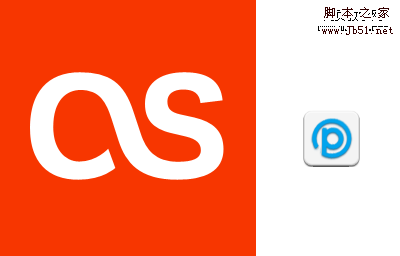
对于国内的用户来说,使用iPhone的人还不多,即使很多,会把你网站放到主屏?那恐怕不是我们这些一般的小网站能够做到的。不过好玩嘛,我还是为我的网站制作了一个并添加了这个link元素。
3. WordPress中的link元素
(1). RSS地址和Pingback地址
下面是WordPress默认主题对RSS2地址,Atom地址和Pingback地址的定义。具体原理俺觉得很深奥很复杂,就不研究了。反正你的博客需要它,Atom好像不要也可以?
<code><link style="COLOR: #ff9900">
<font face="Arial">rel="alternate" type="application/rss+xml"</font> title="<?php bloginfo('name'); ?> RSS Feed" href="<?php bloginfo('rss2_url'); ?>" />
<link style="COLOR: #ff9900">
<font face="Arial">rel="alternate" type="application/atom+xml"</font> title="<?php bloginfo('name'); ?> Atom Feed" href="<?php bloginfo('atom_url'); ?>" />
<link>
<font face="Arial">rel="pingback"</font> href="<?php bloginfo('pingback_url'); ?>" /></code>(2). 用于远程发布的link元素
如果你的主题中有这个函数,下面这两个link元素就会出现:
<code><span class="start-tag">link</span><span class="attribute-name"> <span style="COLOR: #ff9900">rel</span></span><span style="COLOR: #ff9900">=</span><span class="attribute-value"><span style="COLOR: #ff9900">"EditURI"</span> </span><span class="attribute-name">type</span>=<font face="Arial"><span class="attribute-value">"application/rsd+xml" </span><span class="attribute-name">title</span></font>=<font face="Arial"><span class="attribute-value">"RSD" </span><span class="attribute-name">href</span></font>=<font face="Arial"><span class="attribute-value">"http://localhost/wordpress/xmlrpc.php?rsd" </span><span class="error"><span class="attribute-name">/</span></span></font>> <span class="start-tag">link</span><span class="attribute-name"> <span style="COLOR: #ff9900">rel</span></span><span style="COLOR: #ff9900">=</span><span class="attribute-value"><span style="COLOR: #ff9900">"wlwmanifest"</span> </span><span class="attribute-name">type</span>=<font face="Arial"><span class="attribute-value">"application/wlwmanifest+xml" </span><span class="attribute-name">href</span></font>=<font face="Arial"><span class="attribute-value">"http://localhost/wordpress/wp-includes/wlwmanifest.xml" </span><span class="error"><span class="attribute-name">/</span></span></font>></code>
这两个元素主要供远程发布使用,比如你使用Windows Live Write等桌面博客编辑器来发布文章。如果你并不需要这个功能,那完全可以把这两个元素删除,删除的方法是,打开你WordPress主题的functions.php, 在最底部的 或者 ?> 标签之前,插入下面的代码:
<code>remove_action('wp_head', 'rsd_link');
remove_action('wp_head', 'wlwmanifest_link');</code>注释: 你可能在想,既然是函数生成了这两个东西,把它删除不就可以了。是的,如果你预计你其它任何插件都不会需要到这个函数,那就删吧。
4. 防止重复内容的canonical属性
谷歌、雅虎和live search在今年2月左右宣布支持Link的一个新属性Canonical,主要作用是为网页指定权威链,以解决重复内容问题。
关于这个属性的详细介绍请看谷歌中文网站管理员中的指定您的URL范式。
这里主要为WordPress用户推荐两个插件来实现添加此属性到你的head部份: SEO No Duplicate或Canonical URL’s。用哪个随便吧。
说了是全解析,其实仅仅是说一些常用的,对大多数人来说都已经足够了,如果你还知道其它比较重要和常用的rel属性,也欢迎分享出来。

ホットAIツール

Undresser.AI Undress
リアルなヌード写真を作成する AI 搭載アプリ

AI Clothes Remover
写真から衣服を削除するオンライン AI ツール。

Undress AI Tool
脱衣画像を無料で

Clothoff.io
AI衣類リムーバー

AI Hentai Generator
AIヘンタイを無料で生成します。

人気の記事

ホットツール

メモ帳++7.3.1
使いやすく無料のコードエディター

SublimeText3 中国語版
中国語版、とても使いやすい

ゼンドスタジオ 13.0.1
強力な PHP 統合開発環境

ドリームウィーバー CS6
ビジュアル Web 開発ツール

SublimeText3 Mac版
神レベルのコード編集ソフト(SublimeText3)

ホットトピック
 7409
7409
 15
15
 1631
1631
 14
14
 1358
1358
 52
52
 1268
1268
 25
25
 1218
1218
 29
29
 リンクとインポートの違いについて詳しく説明します。両者の違いは何ですか?
Jan 06, 2024 am 08:19 AM
リンクとインポートの違いについて詳しく説明します。両者の違いは何ですか?
Jan 06, 2024 am 08:19 AM
詳細な分析: リンクとインポートの違いは何ですか? Web ページやアプリケーションを開発する場合、コードを強化またはカスタマイズするために、外部 CSS ファイルや JavaScript ライブラリを導入する必要があることがよくあります。このプロセスでは、リンクとインポートの 2 つの方法がよく使用されます。外部リソースの導入を目的としていますが、具体的な使い方にはいくつかの違いがあります。構文と場所: link: 外部リソースを HTML ファイルにリンクするには、link タグを使用します。通常は HTML ドキュメントの先頭にあります。
 リンクタグとインポートの違いは何ですか?
Aug 28, 2023 am 11:19 AM
リンクタグとインポートの違いは何ですか?
Aug 28, 2023 am 11:19 AM
リンクタグとインポートの違いには、構文と使用法、機能と特長、読み込みタイミング、互換性とサポートなどが含まれます。詳細な紹介: 1. 構文と使用法. リンク タグは HTML タグで、CSS スタイル シート、JavaScript スクリプト、アイコンなどの外部リソースを HTML ドキュメントに導入するために使用されます。 JavaScript ファイル. 外部モジュールの導入; 2. 機能と特徴. リンクタグではCSSスタイルシートやアイコンなど様々なリソースを導入できます。
 リンクタグとタグの違い
Feb 19, 2024 pm 06:16 PM
リンクタグとタグの違い
Feb 19, 2024 pm 06:16 PM
link タグと a タグは HTML でよく使用される 2 つのタグであり、それぞれ機能と用途が異なります。リンク タグ リンク タグは主に HTML ドキュメントに外部リソースを導入するために使用されます。通常は外部スタイル シート (CSS ファイル) を導入するために使用されます。また、画像ファイル、音声ファイル、等リンク タグはタグ内に配置され、通常は他のメタデータ (タグなど) の後に書き込まれます。リンクタグの基本的な文法形式
 リンクとインポートの比較: それらの違いは何ですか?
Jan 06, 2024 pm 08:23 PM
リンクとインポートの比較: それらの違いは何ですか?
Jan 06, 2024 pm 08:23 PM
リンクとインポートの議論: 違いは何ですか?開発やプログラミングでは、多くの場合、他のファイルやモジュールと対話する必要があります。この対話を実現するには、リンクとインポートの 2 つの方法が一般的に使用されます。しかし、リンクとインポートの違いや、いつ使用するのかが分からない人も多いかもしれません。この記事では、リンクとインポートの違いを詳しく紹介し、コード例を示します。まず、リンクの概念を理解しましょう。リンク
 インポートとリンクの違いは何ですか
Nov 24, 2023 pm 02:15 PM
インポートとリンクの違いは何ですか
Nov 24, 2023 pm 02:15 PM
インポートとリンクの違い: 1. 目的とセマンティクス; 2. ロード方法; 3. 互換性; 4. 複数のスタイルシートのリンク; 5. メディアタイプ; 6. ダイナミクス; 7. エラー処理; 8. 埋め込みセット; 9.デフォルトのスタイル、10. 互換性に関する考慮事項、11. パフォーマンスに関する考慮事項、12. 使用シナリオ。詳細な紹介: 1. 目的とセマンティクス. リンクは HTML タグであり、外部 CSS ファイルまたはスタイル シートにリンクするために使用されます。通常は HTML ドキュメントの先頭部分に配置され、インポートは CSS の一部などです。
 リンクとインポートの違いは何ですか?
Aug 25, 2023 pm 04:10 PM
リンクとインポートの違いは何ですか?
Aug 25, 2023 pm 04:10 PM
link と import の違いは次のとおりです: 1. link は静的リンク中にコード ライブラリまたはオブジェクト ファイルを実行可能ファイルに接続するために使用されるキーワードであるのに対し、import は実行時に外部モジュールまたはライブラリを動的にロードするために使用されるキーワードです。リンクの主な機能は、実行時に一緒に実行できるように、異なるコード モジュールを 1 つの全体に結合することです。インポートの主な機能は、実行時に外部モジュールを導入して、その機能をプログラム内で使用できるようにすることです。
 リンクとインポートの使用の違いは何ですか?
Sep 18, 2023 pm 02:30 PM
リンクとインポートの使用の違いは何ですか?
Sep 18, 2023 pm 02:30 PM
リンクとインポートの違いは、機能、目的、導入方法、互換性や適用可能なシナリオなどです。詳細な導入: 1. リンク タグは、外部スタイル シートを導入するために使用されます。外部スタイル シートを HTML ドキュメントに関連付けて、ドキュメントのスタイルとレイアウトを制御できます。リンク タグは、head 部分または body で使用できます。 HTML ドキュメントの一部; 2 import タグは、ある HTML ドキュメントを別の HTML ドキュメントに埋め込んだり、モジュール化して再利用したりできる外部 HTML ドキュメントを導入するために使用されます。
 Reactでリンクジャンプを使用する方法
Jan 06, 2023 am 10:33 AM
Reactでリンクジャンプを使用する方法
Jan 06, 2023 am 10:33 AM
React でリンク ジャンプを使用する方法: 1. リンク ジャンプを通じて非表示のパラメーターを運び、「this.props.location.query」を使用して渡されたパラメーター オブジェクトを取得します。2. リンク ジャンプを通じて明示的なパラメーターを運び、「」を使用します。 this.props.match.params.id」でパラメータを取得します。




